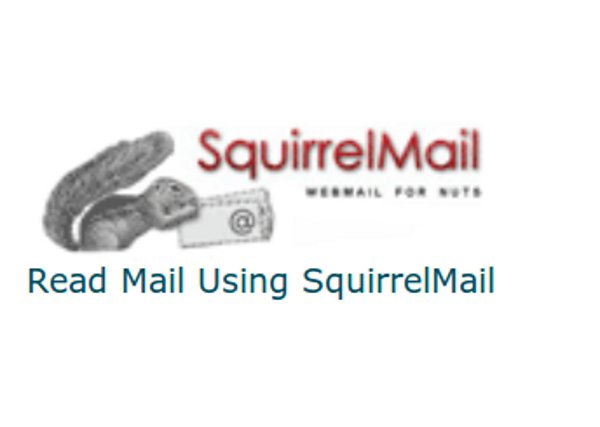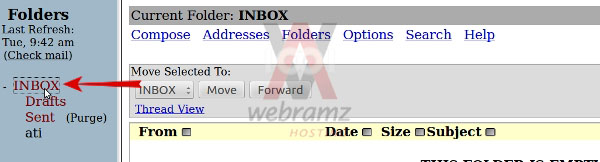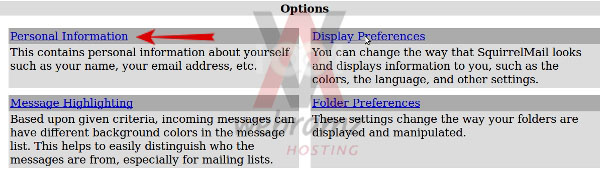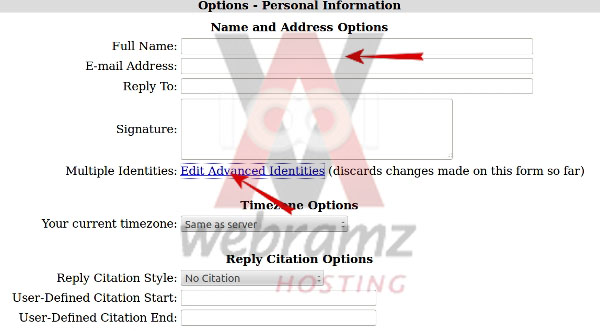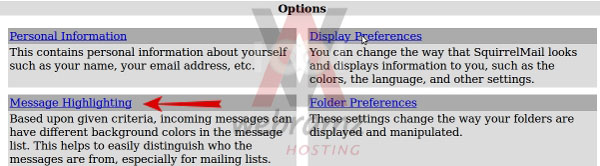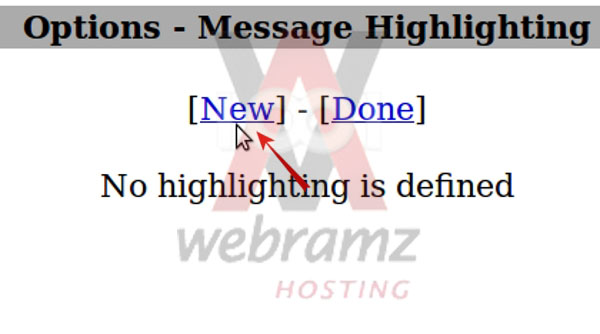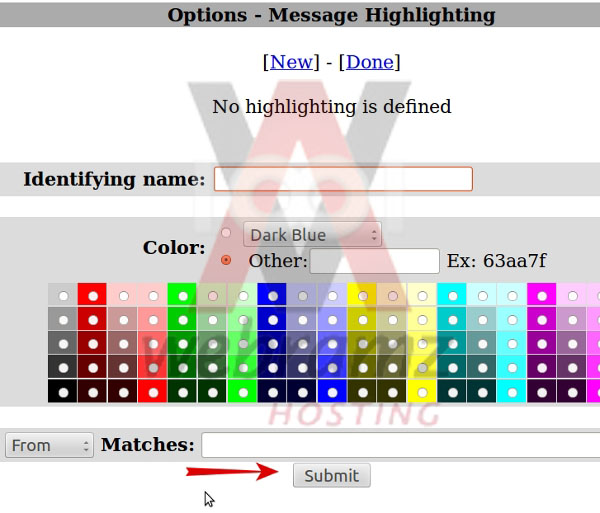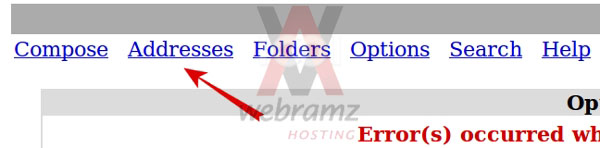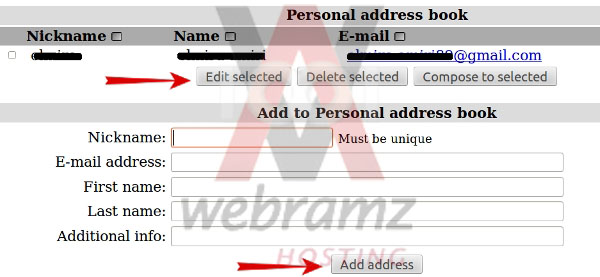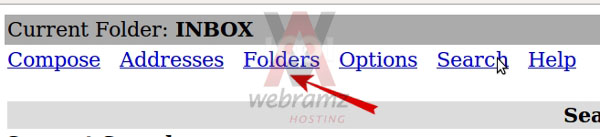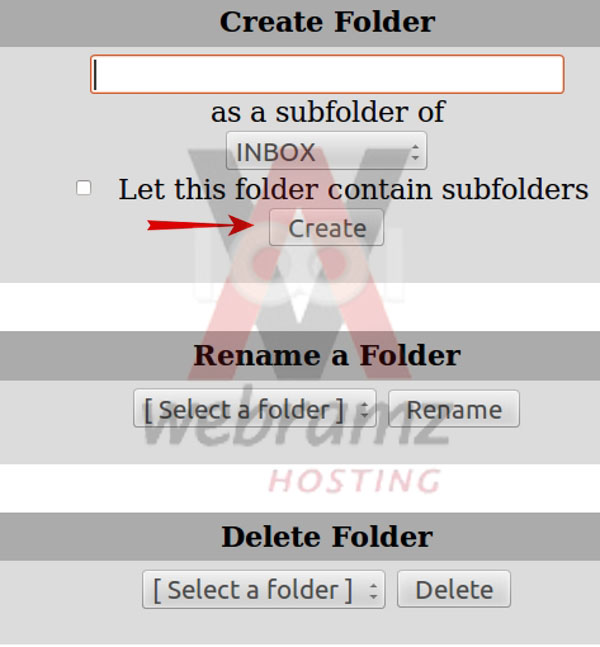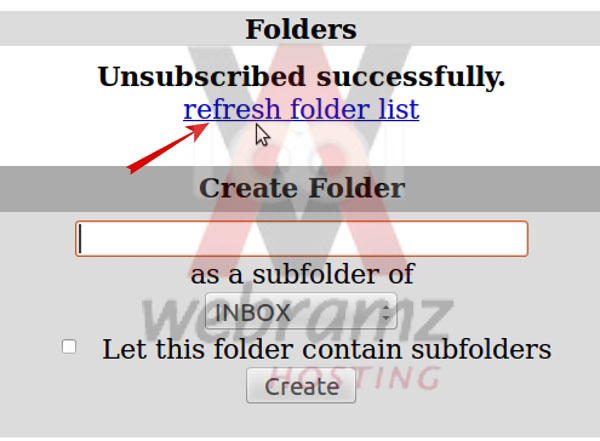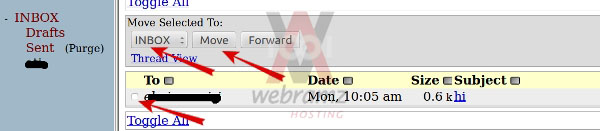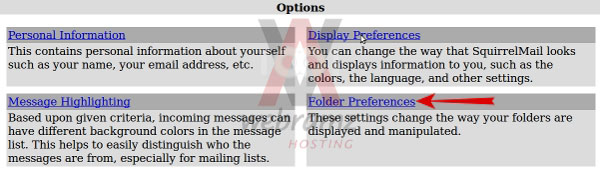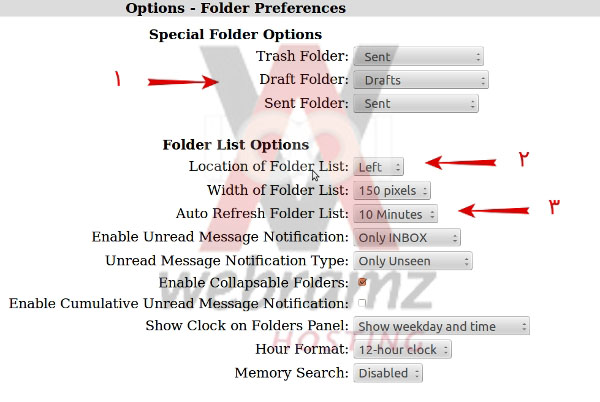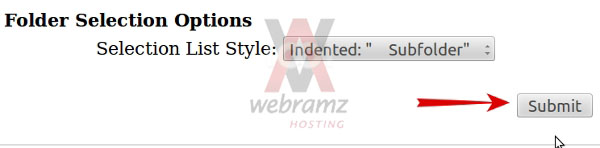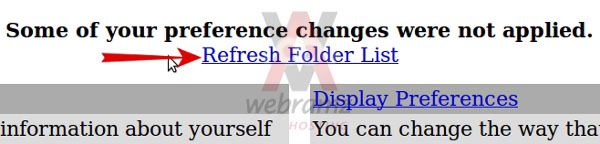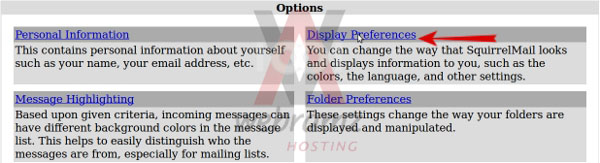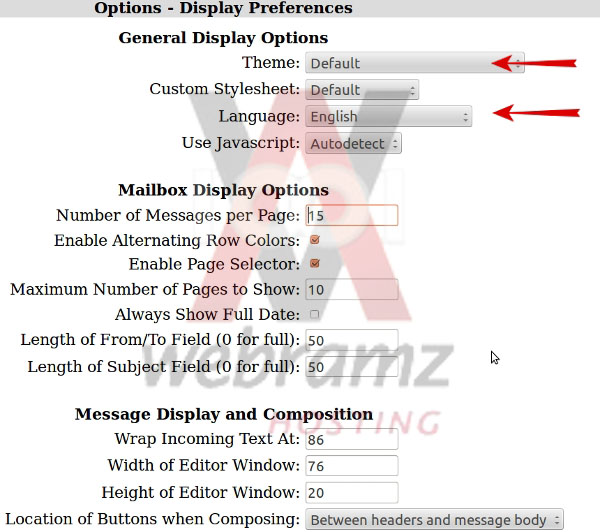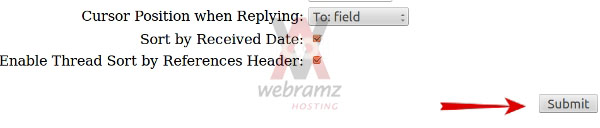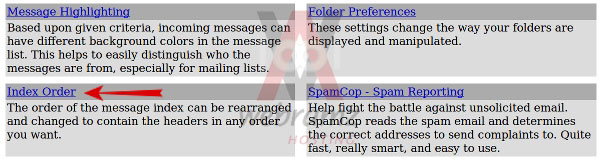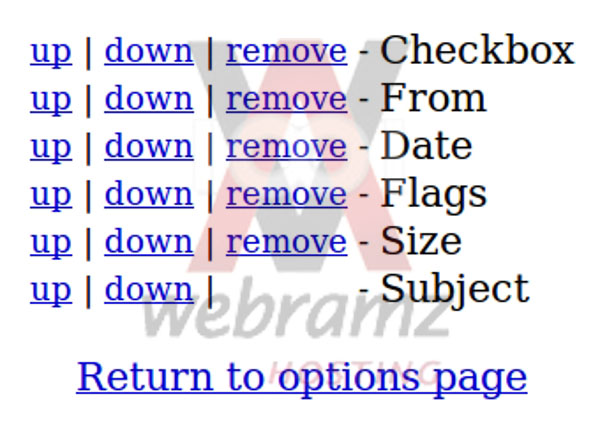نرم افزار وب میل squirrelmail
راهنمای کار باSquirrelmail
ارسال ایمیل در Squirrelmail:
جهت ارسال ایمیل در SquirrelMail لازم است گزینه compose را انتخاب نمایید. وارد محیط ارسال ایمیل می شوید که می توانید ایمیل مقصد و موضوع و متن نامه و ... را وارد کرده و گزینه send را بزنید.
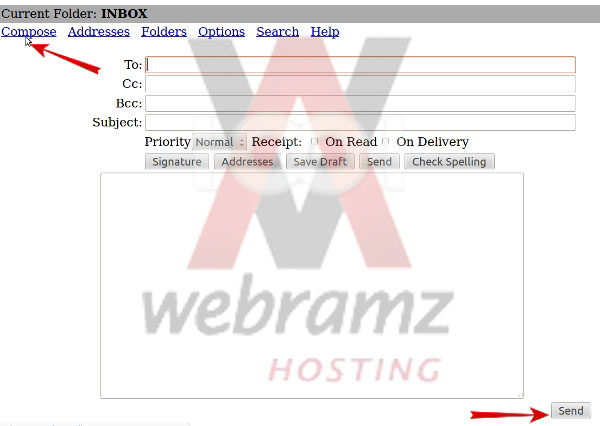
مشاهده ایمیل در Squirrelmail:
جهت مشاهده ایمیل های دریافتی خود میتوانید گزینه INBOX را کلیک نمایید ایمیل مورد نظر را انتخاب نمایید.
تغییر اطلاعات شخصی در Squirrelmail:
جهت اصلاح و یا تغییر اطلاعات شخصی خود می توانید وارد option شوید.
مورد personal information را انتخاب نمایید.
اطلاعاتی از قبیل نام، آدرس، امضا و ... را تغییر بدهید.
مشخص سازی ایمیل ها در Squirrelmail:
بر اساس معیار های ارائه شده میتوانید ایمیل های دریافتی خود را به رنگ های مختلف برای تشخیص ایمیل ها از یکدیگر قرار دهید . گزینه Message Highlighting را انتخاب نمایید.
گزینه New را کلیک کنید.
رنگ و موضوع و یا ارسال کننده و یا... را انتخاب نمایید و بر روی گزینه Submit برای تخصیص رنگ براساس معیارهای خود کلیک نمایید.
مدیریت تماس ها در Squirrelmail:
برای ذخیره آدرس ایمیل های مورد نظر می توانید گزینه Addresses را انتخاب نمایید.
و نام و ایمیل و ... را وارد کنید و گزینه Add address را بزنید و همچنین می توانید این اکانت ایمیل های ایجاد شده را ادیت و یا حذف نمایید و با کلیک بر روی این آدرس ایمیل ها می توانید به ایمیل مورد نظر ارسال داشته باشید.
پوشه مدیریتی در Squirrelmail:پوشه های ایمیل IMAP بر روی سرور ذخیره می شود و به همین دلیل مدیریت فایل های ایمیل های مورد نظر ضروری است که مدیریت از قبیل ایجاد، حذف، تغییر نام، اشتراک و لغو اشتراک را میتوانید با راهنما زیر انجام دهید.
ابتدا وارد folder شوید.
نام فولدر مورد نظر را وارد نمایید و گزینه creat را انتخاب کنید.در این قسمت ادیت و یا حذف فولدرهای ایجاد شده را نیز می توانید انجام دهید.
لینک refresh folder list را کلیک نمایید.با این کار فولدر ایجاد شده به لیست فولدرها در ستون چپ افزوده می شود.
هم اکنون لازم است ایمیل هایی که به مدیریت نیاز دارند را به فولدر ایجاد شده منتقل کنید.با تیک ایمیل های مورد نظر، آنها را انتخاب نمایید و از منوی کشویی نشان داده شده فولدر ایجاد شده را انتخاب کرده و گزینه move را بزنید.
تنظیمات پوشه ها در Squirrelmail:
برای تنظیمات و تغییرات مسیر پوشه ها و ساعت وب میل و... از مسیر زیر اقدام نمایید.
وارد قسمت option شوید folder preferences را انتخاب نمایید.
در این قسمت می توانید مانند مثال های ذکر شده اقدام به تغییرات نمایید:
۱)می توانید فولدرهای خاص را انتخاب نمایید برای برجسته سازی از لحاظ ظاهر،۲)می توانید ستون منوهای فولدرها را جا بجا نمایید، ۳)زمان به روز رسانی به طور اتوماتیک را تغییر دهید و ...
و در انتها گزینه submit را بزنید .
و refresh folder list را انتخاب نمایید تا تغییرات اعمال شود.
جستجو ایمیل در Squirrelmail :
برای جستجوی ایمیل مورد نظر وارد قسمت search شوید.
و فولدر و متن مورد نظر را انتخاب نمایید و در انتها گزینه search را کلیک نمایید.
تنظیمات صفحه نمایش ظاهری درSquirrelmail:وارد قسمت option شوید گزینه display preferences را انتخاب نمایید.
می توانید رنگ زمینه و زبان وب میل و ... را از این قسمت تغییر دهید.
و در پایان submit و refresh page را انتخاب نمایید.
تغییر مکان شاخص ها درSquirrelmail:می توانید هدرها را به هر منظور جابجا نمایید به طور مثال می توانید ستون تاریخ ارسال ایمیل را با ستون فرستنده جابجا کنید.
وارد قسمت option شوید و لینک index order را انتخاب نمایید.
و ترتیب هدرها را با بالا و پایین آوردن تنظیم نمایید و در پایان گزینه add را کلیک کنید.